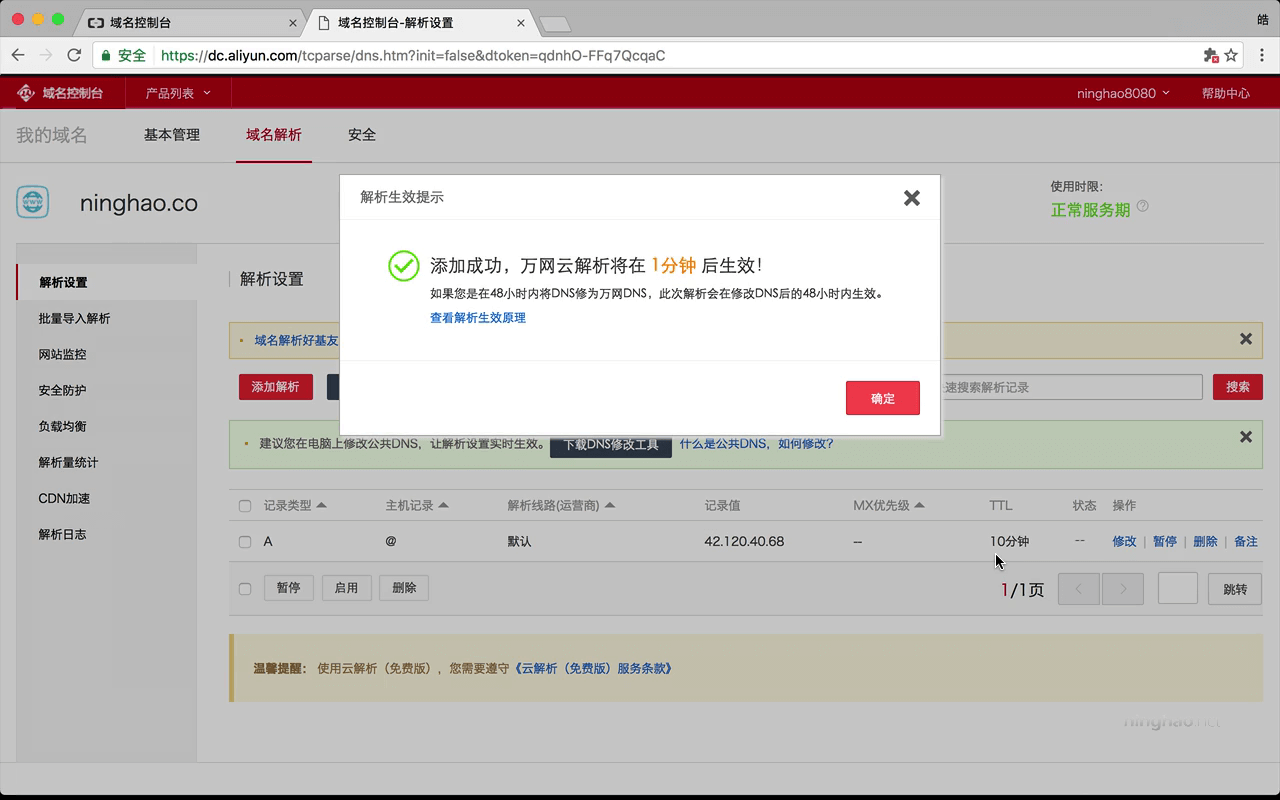我现在可以去解析域名 .. 比如我可以让指定的主机名指向我的服务器 IP 地址 .. 在 域名列表 这里,找到想要添加解析的域名 ...
直接进入到高级设置 ...
添加一个解析 ...
先选择记录的类型 ... 我想让指定的主机名指向一个 IP 地址 ... 所以这个记录的类型应该是 A ..
在这个类型列表里还有一些其它类型的记录 ... 你可以根据自己的需求去添加指定类型的记录 ...
最常用的就是 A 类型的记录 ..
主机记录,输入一个名字 .. 就是你的域名的前缀 ... @ 表示不特意指定这个名字 .. 再输入对应的记录的值 .. 因为我选择的是 A 类型的记录,所以这个记录值应该就是一个服务器的 IP 地址 ...
TTL 默认是 10 分钟,这个是设置解析生效的时间 ... TTL 表示的是 Time-To-Live ..
然后 保存一下这条记录 ...
我们可以再添加一条记录 ... 类型仍然是 A ... 主机记录,输入一个 www
记录的值是我的服务器的 IP 地址 .. 如果你用了负载均衡,这里应该输入你的负载均衡的 IP 地址 ..
这条记录的意思是让 www.ninghao.co 指向 42.120.40.68 这个 IP 地址 ..
过一会儿我们可以使用 Ping 命令去验证一下解析是不是成功了 ..
打开终端 ... Windows 用户可以使用 Powershell ... 输入 ping ,后面加上主机名 ... ninghao.co ...
在返回的信息这里,你会发现,IP 地址是我的服务器的 IP 地址,说明解析已经生效了 .
再 ping 一下 www.ninghao.co ...
同样返回的信息里面会包含我的服务器的 IP 地址 ... 说明我们添加的 www 这条主机记录也已经生效了 ..